Создание многострочного текста
Создание многострочного текста
Многострочный текст – это сложный объект, состоящий из множества строк, которые вы вводите в форме абзаца. При этом используется оперативный редактор, напоминающий обычный текстовый редактор.
Текст автоматически форматируется, чтобы поместиться в ограниченную прямоугольником область, которую вы определяете с помощью двух угловых точек перед появлением текстового редактора. AutoCAD автоматически определяет горизонтальную длину строки текста, вставляя программный возврат, подобно текстовому процессору. Высота многострочного текстового объекта зависит от количества строк в тексте, а не от высоты ограничивающей рамки (рис. 4.15).
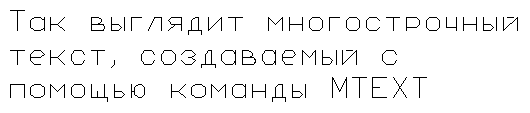
Рис. 4.15. Многострочный текст
Оперативный текстовый редактор предназначен для создания и редактирования текста в выбранном месте. Благодаря прозрачности фона вы будете видеть направляющую линию под областью редактора и соответственно определять местонахождение текста. Многострочный текст обладает такими особенностями, как:
• способность делать текстовый граничный фон непрозрачным и задавать для него цвет;
• установка сдвигов и отступов;
• автоматическая вставка полей;
• импортирование внешних текстовых файлов в формате ASCII или RTF;
• расширенная вставка символов и специальных символов;
• создание списков, помеченных символами и нумерованных;
• создание сложных дробей и геометрических допусков;
• возможность изменения граничной области текста с помощью управляющих маркеров и автоматическое переформатирование длины строки текста;
• способность изменять регистр выбранного текста щелчком кнопки мыши.
Итак, чтобы приступить к созданию многострочного текста, запустите команду MTEXT: введите ее в командную строку либо на вкладке Home (Основная) в группе Annotation (Аннотационные) ленты щелкните на кнопке Multiline Text (Многострочный текст). Если вы работаете с классическим интерфейсом AutoCAD, можно выполнить команду Draw ? Text ? Multiline Text (Черчение ? Текст ? Многострочный текст).
Current text style: ?Standard? Text height: 2.5 Annotative:No
Specify fi rst corner:
Размер текста – это фактический размер текста, который будет создан на основании текущей настройки высоты текста, поэтому он подвергнется изменению масштаба отображения вашего рисунка. Выберите первый угол прямоугольной области, которую вы хотите использовать для создания текста. Появится следующий запрос:
Specify opposite corner or [Height/Justify/Line spacing/Rotation/Style/Width/Columns]:
В графической области появится прямоугольная область, для которой следует подобрать размер (рис. 4.16). Задайте координаты второй угловой точки или выберите один из параметров, чтобы более тонко настроить текст.
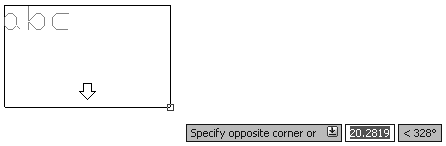
Рис. 4.16. Граничная область многострочного текста
Стрелка внизу прямоугольника указывает, что текстовый поток направлен от вершины к основанию. Это происходит потому, что заданное по умолчанию выравнивание для многострочного текста настроено по верхнему левому углу.
• С помощью параметра Justify можно изменить выравнивание текста.
Выбирая различные варианты выравнивания, обратите внимание, как изменяются стрелки, указывающие на направление текстового потока.
Примечание
Существует также возможность изменить выравнивание после ввода текста, используя инструменты вкладки Multiline Text (Многострочный текст), которые мы рассмотрим далее в этой главе.
• Параметр Line spacing (Межстрочный интервал) позволяет изменять межстрочный интервал (расстояние между основанием одной строки текста и основанием следующей строки) для многострочного текста. Значение по умолчанию для однострочного интервала составляет 1,66 высоты текста. Вы можете изменить межстрочный интервал путем ввода командыlи нажатия клавиши Enter или, если вы используете динамический ввод, клавишами управления курсором.
Вариант At least автоматически увеличивает такой межстрочный интервал, чтобы приспособить к размещению символы, которые являются слишком большими, в то время как вариант межстрочного интервала Exactly поддерживает постояный интервал. Оба варианта позволяют вам устанавливать межстрочное растояние, кратное интервалу однострочного текста, или абсолютное расстояние. Чтобы определить кратность, введите множитель, следующий за символом x, иначе введенное значение будет абсолютным расстоянием.
• Параметр Rotation позволяет определить угол для целого многострочного текстового объекта так, чтобы целый абзац текста поворачивался на угол, который вы определяете. После выбора этого параметра AutoCAD выдаст запрос:
Specify rotation angle <0>:
Вы можете ввести угол с клавиатуры или определить его, указав точку на рисунке (первая угловая точка считается опорной).
Высоту, стиль и ширину текста можно также установить в оперативном текстовом редакторе после выбора второй угловой точки, в то время как межстрочный интервал и угол поворота должны быть указаны перед выбором второй угловой точки.
После того как вы выберете вторую точку, вверху окна появится вкладка Multiline Text (Многострочный текст) (см. рис. 4.2), и вы можете набирать текст. После завершения ввода текста нажмите кнопку Close Text Editor (Закрыть текстовый редактор) на вкладке Multiline Text (Многострочный текст).
Внимание!
В предыдущих версиях программы при создании многострочного текста использовался оперативный текстовый редактор, который в текущей версии заменен аналогичными инструментами вкладки Multiline Text (Многострочный текст).
Более 800 000 книг и аудиокниг! 📚
Получи 2 месяца Литрес Подписки в подарок и наслаждайся неограниченным чтением
ПОЛУЧИТЬ ПОДАРОКДанный текст является ознакомительным фрагментом.
Читайте также
Форматирование текста
Форматирование текста Для чего нужно форматирование? Попробуйте скопировать в «тело» документа произвольный текст и посмотрите на результат. Понравилось? Вся информация идет сплошным текстом: без заголовков, переносов, делений на абзацы и т. д. Чтобы сделать документ
19.4. Обработка текста
19.4. Обработка текста bpe файлПрограмма bpe — это редактор двоичных файлов. Данная программа позволяет редактировать файл в двоичном или шестнадцатиричном режиме. После запуска программы вы можете использовать множество команд редактирования. Некоторые из них
Версия текста: 1.0
Версия текста: 1.0 Демонстрационное приложение (только .exe) (72 kb)Демонстрационное приложение (исходный код) (44 kb) Демонстрационное приложениеКомпьютерная графика всегда была одним из самых интересных проявлений развития информационных технологий. Давным-давно, во времена
Создание однострочного текста
Создание однострочного текста Однострочный текст предназначен для формирования одной или более не связанных между собой строк текста. Однострочный текст – первоначальный текстовый тип в AutoCAD, предшествовавший более сложному и богатому возможностями многострочному
Пример 11-4. Ввод многострочного текста с помощью read
Пример 11-4. Ввод многострочного текста с помощью read #!/bin/bashechoecho "Введите строку, завершающуюся символом , и нажмите ENTER."echo "Затем введите вторую строку, и снова нажмите ENTER."read var1 # При чтении, символ "" экранирует перевод строки. # первая строка # вторая
Создание однострочного текста
Создание однострочного текста Однострочный текст предназначен для формирования одной или более несвязанных между собой строк текста. Однострочный текст – первоначальный текстовый тип в AutoCAD, предшествовавший более сложному и богатому возможностями многострочному
Создание многострочного текста
Создание многострочного текста Многострочный текст – это сложный объект, состоящий из множества строк, которые вы вводите в форме абзаца. При этом используется оперативный редактор, напоминающий обычный текстовый редактор.Текст автоматически форматируется, чтобы
Редактирование многострочного текста
Редактирование многострочного текста Вкладка Multiline Text (Многострочный текст), показанная на рис. 4.2, содержит следующие группы:• Style (Стиль) – выбор текущего стиля текста;• Font (Шрифт) – настройка шрифта текста и дополнительных параметров его отображения;• Paragraph (Шрифт) –
Создание текста
Создание текста Во Flash имеется три различных типа текстовых окон. Первое, статический текст, – если рассматривать его с точки зрения программиста на ActionScript, – это не более чем графические объекты в форме текста. Другие два, динамический и редактируемый тексты, могут быть
Фильтрация текста
Фильтрация текста Во второй части дается подробный обзор важнейших инструментов фильтрации текста. Фильтрация может выполняться в разное время: до того как данные поступят на вход сценария, в процессе выполнения сценария и при выводе текста на экран.В отдельных главах
5.1.4. Фрагмент текста
5.1.4. Фрагмент текста Фрагмент текста— это выделенная часть текста. В отличие от MS Word выделение в редакторе Pages обозначается по умолчанию голубым цветом, а не черным. Замечание Цвет выделения назначается с помощью мини-утилиты Внешний вид (Appearance) в окне Системные настройки
Создание документов и ввод текста
Создание документов и ввод текста Во всех программах для работы с текстом присутствует текстовый курсор – вертикальная мигающая линия, указывающая место ввода текста. Чтобы переместить курсор, можно использовать клавиши, которые приведены в табл. 1.1.Таблица 1.1. Основные
Создание нового документа и набор текста
Создание нового документа и набор текста После запуска Word c помощью меню Пуск новый документ будет создан автоматически, и вы сразу же можете вводить текст. Место ввода текста будет обозначено вертикальной мигающей линией – текстовым курсором. Для перемещения курсора и
Редактирование текста
Редактирование текста При вводе текста могут допускаться ошибки. Для их исправления используйте следующие приемы.? Для удаления неправильно введенного символа установите текстовый курсор справа от него и нажмите клавишу Backspace.? Другой способ удаления: установите курсор